So beschleunigen Sie Steam & Spiele jetzt
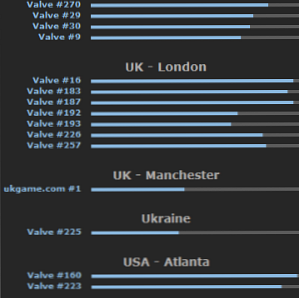
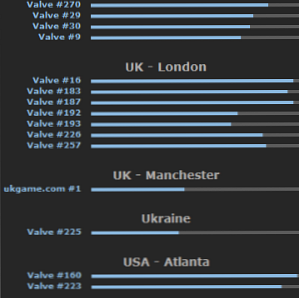 Ich benutze Steam seit einiger Zeit für die Bereitstellung von Spielen. Selbst wenn ich physische Kopien der Spiele besitze, benutze ich den Dienst, um sie herunterzuladen. Sicher, dass die Originalmedien sicher sind.
Ich benutze Steam seit einiger Zeit für die Bereitstellung von Spielen. Selbst wenn ich physische Kopien der Spiele besitze, benutze ich den Dienst, um sie herunterzuladen. Sicher, dass die Originalmedien sicher sind.
Während ich dies schreibe, habe ich das Glück, dass ich eine Hochgeschwindigkeits-Internetverbindung habe - 50 Mb / s - jedoch war dies nicht immer so. Abgesehen von den Vorteilen der optischen Kabel bedeutete die Entfernung von meinem Zuhause zur lokalen Telefonvermittlung, dass ADSL niemals mehr als 2 Mb / s bieten würde, was für Online-Spiele und das Herunterladen kaum ideal ist.
Einer der Bereiche, in denen meine Verbindung regelmäßig litt, war das Kaufen von Spielen bei Steam oder das Installieren von Server- und SDK-Frameworks zum Spielen von Mods. Was ich jetzt weiß, hätte damals enorm geholfen und potenziell Downloads ermöglicht, die in einem Bruchteil der Zeit die ganze Nacht dauerten.
Drosseln am Dampfende
Sie müssen nicht einmal über eine niedrige 2 Mb / s-Verbindung verfügen, um eine niedrige Download-Geschwindigkeit von Steam zu erhalten. Aufgrund der massiven Nachfrage auf ihren Servern erfordert das Unternehmen eine Art Bandbreitendrosselung, um die Auswirkungen zu reduzieren und mehrere Verbindungen gleichzeitig verwalten zu können.
Wenn Ihre Verbindung eingeschränkt ist und Sie nur 250 kbit / s lang sind, können Sie mit den Einstellungen des Steam-Clients etwas unternehmen, um eine schnellere Download-Geschwindigkeit zu ermöglichen, die nicht von den Steam-Servern, sondern von der Verbindung Ihres Internet-Providers begrenzt wird Geschwindigkeit.
Bevor Sie dies tun, müssen Sie jedoch sicherstellen, dass Sie alle nicht wichtigen Apps geschlossen haben, die die Bandbreite belasten. Chat-Programme, Downloader und Streaming-Video fallen ebenso unter diese Beschreibung wie eventuell durchgeführte Anwendungsaktualisierungen.
Wählen Sie einen neuen Server
Beim Besuch dieser Seite wird ein Liniendiagramm angezeigt, in dem die Bandbreite von Steam in den letzten 48 Stunden angegeben ist.

Entscheidender ist jedoch die Liste der darunter liegenden Balkendiagramme, von denen jedes einen Server darstellt und wie beschäftigt er ist. Je kürzer die Leiste ist, desto geringer ist die Anzahl der Benutzer. Beachten Sie jedoch, dass Sie nach einem Server suchen sollten, der sich in der Nähe befindet. Die Wahl eines Australian Steam-Servers in Großbritannien ist keine gute Idee.

Wählen Sie einen Server, der sich in der Nähe befindet und nur eine geringe Anzahl von Benutzern hat, und offen Ansicht> Einstellungen. In dem + Cloud herunterladen Stellen Sie zunächst sicher, dass Ihre Internetverbindung korrekt angegeben ist Ungefähre Geschwindigkeit Ihrer Internetverbindung Dropdown-Box entsprechend.

Die wahre Magie in diesem Prozess kommt hier: Klicken Sie auf Region herunterladen und wählen Sie den Server aus, den Sie zuvor identifiziert haben. Jetzt müssen Sie nur noch OK drücken, um die Änderungen zu bestätigen und dann Steam neu zu starten, damit die Änderungen wirksam werden.
Beachten Sie, dass die Serverliste automatisch aktualisiert wird, wenn neue Server online geschaltet werden und alte Einheiten stillgelegt werden. Daher sollten Sie alle paar Monate überprüfen, ob Ihre Verbindung nicht auf einem langsameren Server aktualisiert wurde.
Die Geschwindigkeit unter Windows verbessern
Sie können die Download-Geschwindigkeit von Steam auf eine andere Weise verbessern. Dies ist jedoch eine viel allgemeinere Methode, die sich auf alles, was Sie online tun, auswirkt. Mit dem Windows QoS Packet Scheduler können Einschränkungen für die Downloadgeschwindigkeit wie folgt aufgehoben werden.

Schlagen WINKey + R und eintreten gpedit.msc In der Box - das Fenster Gruppenrichtlinien wird geöffnet. Von hier aus erweitern Computerkonfiguration> Administrative Vorlagen> Netzwerk> QoS-Paketplaner.

Doppelklicken Sie im rechten Fensterbereich, um es zu öffnen Begrenzen Sie die reversible Bandbreite, und wähle das aus Aktivieren Radioknopf, Einstellung der Bandbreitenlimit (%) zu 0%.
Wenn Sie fertig sind, klicken Sie auf Sich bewerben, dann OK. Jedes gängige Internet-Geschwindigkeitserkennungs-Tool kann dann verwendet werden, um die Auswirkungen dieser Änderung zu überprüfen.
Effektive Änderungen, leicht gemacht
Beide Änderungen können sich erheblich auf die Geschwindigkeit Ihrer Downloads von Steam auswirken. Letztere sind über die beliebte Online-Gaming-Community und das DRM-System hinaus nützlich. Es sollte keine Nebenwirkungen geben - in allen Fällen, in denen diese Änderung vorgenommen wurde, war der Endbenutzer mit den Ergebnissen sehr zufrieden.
Beide Lösungen sind natürlich durch die Geschwindigkeit, die Ihr Internetdienstanbieter anbietet, begrenzt. Wenn Sie weiterhin Probleme mit der Downloadgeschwindigkeit haben, müssen diese mit der zuständigen Stelle besprochen werden.
Erfahren Sie mehr über: Dampf.


